
بلكين لديها مجموعة كاملة من الأجهزة الذكيةالتي تمر بها اسم WeMo ، بما في ذلك مفتاح الإضاءة الذكي الذي يمكنك التحكم بهاتفك الذكي ، مما يتيح لك تشغيل وإطفاء الأنوار (أو أي شيء آخر متصل بهذا التبديل) مباشرة من هاتفك الذكي.
تحذير: هذا هو مشروع ل DIYer ثقة. ليس هناك عيب في جعل شخص آخر يفعل الأسلاك الفعلية لك إذا كنت تفتقر إلى المهارة أو المعرفة للقيام بذلك. إذا كنت تقرأ بداية هذه المقالة وتصور على الفور كيف للقيام بذلك على أساس مفاتيح الماضي تجربة الأسلاكومنافذ البيع ، ربما تكون جيدًا. إذا فتحت المقال غير متأكد من مدى ذهابنا بالضبط لهذه الخدعة ، فقد حان الوقت لاستدعاء ذلك الصديق أو الخبير في مجال الأسلاك. لاحظ أيضًا أنه قد يكون من المخالف للقانون أو الكود أو اللوائح القيام بذلك دون تصريح ، أو قد يلغي التأمين أو الضمان. تحقق اللوائح المحلية الخاصة بك قبل المتابعة.
لماذا أريد مفتاح إضاءة ذكي؟
بينما يمكنك فقط الحصول على بداية Philips Hueقم بضبط وتحكم في مصابيحك بهذه الطريقة ، يعد مفتاح التبديل الذكي خيارًا أقل تكلفة - وأكثر فائدة في كثير من الأحيان. ليست هناك حاجة للحصول على المصابيح الذكية ، وفي الواقع ، يمكنك استخدام أي المصابيح التي تريدها.

علاوة على ذلك ، يمكن التحكم في التبديل على الحائطأكثر بكثير من مجرد أضواء. ربما لديك مروحة سقف تريد التحكم فيها عن بُعد من هاتفك الذكي. مفتاح الضوء الذكي يمكن أن يجعل ذلك ممكنًا.
أخيرًا ، على عكس المصابيح الذكية ، يمكنك شراء مفاتيح الإضاءة الذكية التي لا تتطلب لوحة وصل. يقوم البعض بذلك ، لكن Belkin WeMo Light Switch يتخطى المحور ويتصل مباشرةً بشبكة Wi-Fi.
ماذا ستحتاج
قبل أن تفكر في الحصول على ضوء ذكيالتبديل ، هناك بعض الأشياء التي تريد أن تضعها في اعتبارك. بادئ ذي بدء ، يعمل مفتاح الإضاءة WeMo (ومعظم مفاتيح الإضاءة الذكية الأخرى) فقط على مفاتيح الإضاءة أحادية القطب. هذا هو ، المفتاح الوحيد الذي يتحكم في ضوء معين. إذا كنت ترغب في تثبيت مفتاح الإضاءة الذكية للحصول على مصباح يتم التحكم فيه بواسطة مفتاحين أو أكثر ، فلن يعمل.

ذات صلة: الفرق بين لمبات الإضاءة الملونة من Philips
تتطلب مفاتيح الإضاءة الذكية أيضًا أسلاكًا محايدة ،الذي لديك على الأرجح. ولكن في الحالات النادرة التي لا يكون فيها مفتاح الإضاءة لديك سلكًا محايدًا ، فلن تكون قادرًا على استخدام مفتاح إضاءة ذكي وسيتعين عليك التفكير في طريق آخر (مثل الحصول على مصابيح Philips Hue بدلاً من ذلك). السلك المحايد مطلوب لتوفير الطاقة الثابتة اللازمة لمفتاح الإضاءة حتى يتمكن من البقاء على اتصال بشبكة Wi-Fi. يتجاوز المحول العادي ببساطة السلك المحايد ويستخدم في توصيل السلك الأسود الساخن أو فصله (تشغيله أو إيقاف تشغيله على التوالي) ، لأنه لا يحتاج إلى طاقة ثابتة لأي شيء آخر.
ليس من الجيد تثبيت ضوء ذكيالتبديل في مربع تقاطع مصنوع من المعدن ، والتي يمكن أن تتداخل مع إشارة Wi-Fi. لحسن الحظ ، تستخدم معظم المنازل مربعات الوصلات البلاستيكية في الداخل ، ولكن في فرصة الخروج من كونك معدنًا ، راقب أداء Wi-Fi لمفتاح الإضاءة.
ذات صلة: الأدوات الأساسية التي يجب على كل DIYer امتلاكها
أحد الأشياء الأولى التي ستلاحظها فيWeMo Light Switch هو أنه أكبر بكثير من مفتاح الضوء التقليدي ، لأنه يحتاج إلى تضمين جميع المكونات الإضافية التي تجعله "ذكيًا". لهذا السبب ، ستحتاج إلى التأكد من عمق مربع الوصلات على الأقل بوصتين. كلما كان ذلك أعمق ، كان ذلك أفضل.
أخيرًا ، إذا لم تكن راضيًا عن القيام بذلكالأعمال الكهربائية ، ثم لديك صديق حسن الاطلاع يساعدك أو استئجار كهربائي للقيام بذلك نيابة عنك. ومع ذلك ، إذا كنت تشعر بالراحة الكافية لمعالجة مثل هذا المشروع ، فستحتاج إلى عدة أدوات.

تشمل الأدوات المطلقة التي يجب أن تحتوي على زوج من كماشة الأنف الإبرة ، مفك براغي مسطح ، ومفك براغي فيليبس.
تتضمن بعض الأدوات الاختيارية - ولكنها في متناول اليد - بعض كماشة الجمع ، وأداة متجرد الأسلاك (في حال كنت بحاجة إلى قطع الأسلاك أو تجريد الأسلاك الأسلاك) ، واختبار الجهد.
الخطوة الأولى: إيقاف الطاقة

هذه واحدة من أهم الخطوات ويجب القيام بها قبل أي شيء آخر. انتقل إلى مربع الكسارة الخاص بك وقطع التيار الكهربائي عن الغرفة حيث ستقوم بتغيير مفتاح الإضاءة.
طريقة رائعة لمعرفة ما إذا قمت بإيقاف تشغيل الصحيحالكسارة هي لتشغيل مفتاح الضوء قبل قطع التيار الكهربائي. إذا كان المصباح الذي يتم التحكم فيه بواسطة مفتاح الإضاءة في وضع إيقاف التشغيل ، فأنت تعلم أنك قد قمت بإيقاف تشغيل الكسارة الصحيحة.
الخطوة الثانية: قم بإزالة مفتاح الإضاءة الموجود
خذ مفك البراغي ذي الرأس المسطح وقم بإزالة المسمارين اللذين يثبتان غطاء الواجهة.

يمكنك بعد ذلك سحب اللوحة الأمامية مباشرة. في هذه المرحلة ، يمكنك استخدام أداة اختبار الجهد لمعرفة ما إذا كانت الطاقة متوقفة فعليًا على مفتاح الضوء قبل أن تذهب إلى أبعد من ذلك ، لكن هذا ليس مطلوبًا.

بعد ذلك ، خذ مفك البراغي من فيليبس وقم بإزالة المسمارين اللذين يثبتان مفتاح الإضاءة على صندوق التوصيل.

بمجرد إزالتها ، خذ أصابعك واسحب مفتاح الإضاءة باستخدام علامات التبويب في أعلى وأسفل المفتاح لفضح المزيد من الأسلاك.

نلقي نظرة على تكوين الأسلاك للقابس الضوء. ستلاحظ وجود سلكين أسود متصلين بالمفتاح ، بالإضافة إلى سلك نحاسي مكشوف ، وهو السلك الأرضي. مرة أخرى في المربع ، ستلاحظ أيضًا سلكين أبيضين مرتبطين مع صمولة الأسلاك. (إذا كانت الألوان في الحائط مختلفة ، فقم بتدوين أي منها ، لضمان توصيل كل شيء بشكل صحيح.)

كما هو موضح لفترة وجيزة أعلاه ، والأسلاك السوداء هيالأسلاك (أو "الساخنة") والأسلاك البيضاء هي الأسلاك (أو "العودة") المحايدة. تتدفق الكهرباء عبر السلك الساخن ، وتدخل المفتاح ثم إلى مصباح الإضاءة ، ثم تعود عبر السلك المحايد.
يؤدي إيقاف تشغيل المفتاح ببساطة إلى فصل سلك الطاقة عن جهاز الإضاءة ، مما يؤدي إلى فصل الطاقة عن مصابيحك.
ابدأ بأخذ مفك البراغي وإزالة السلكين الأسود المتصلين بمفتاح الإضاءة. لا تقلق بشأن السلك الأسود الذي يذهب إليه ، لأنه قابل للتبديل.

أخيرًا ، أخرج السلك الأرضي من المسمار الأخضر.

الخطوة الثالثة: إعداد الأسلاك الخاصة بك لتبديل WeMo
الآن بعد إزالة مفتاح الإضاءة بالكامل ، سنحتاج إلى الاستعداد لتثبيت مفتاح الإضاءة WeMo.
الاستيلاء على كماشة الأنف إبرة وتصويب بهاالأسلاك السوداء والأرضية. نظرًا لانحناءاتها مثل السنانير من المفتاح القديم ، فستحتاج إلى تقويمها حتى تتمكن من إرفاق صواميل الأسلاك بها لاحقًا.

عادة عند استبدال مفتاح الضوء ، أنتسيترك الأسلاك المحايدة بمفردها ، ولكن في هذه الحالة ، سنحتاج إليها من أجل توفير طاقة ثابتة لمحول الضوء WeMo. لذلك ، قم بإزالة سلك البندق على الأسلاك المحايدة من خلال فكه. اترك هذين السلكين متصلاً ببعضهما البعض عن طريق التواءهما معًا (قد يكونا ملتفين معًا بالفعل). نحن ببساطة سنضيف سلكًا ثالثًا.

نحن الآن على استعداد لتثبيت مفتاح الإضاءة الجديد.
الخطوة الرابعة: تثبيت مفتاح الضوء WeMo
احصل على مفتاح WeMo الخاص بك ، وتأكد مرة أخرى من أن صندوق الوصلات كبير بما يكفي لوضعه في مكانه.

يحتوي مفتاح الضوء WeMo على أربعة أسلاكمنه: سلكان أسودان ، سلك أبيض واحد ، وسلك أخضر واحد. الأسلاك السوداء عبارة عن أسلاك كهربائية ، والسلك الأبيض هو السلك المحايد ، والسلك الأخضر هو السلك الأرضي (سيحتوي أيضًا على هذه المعلومات على المحول).
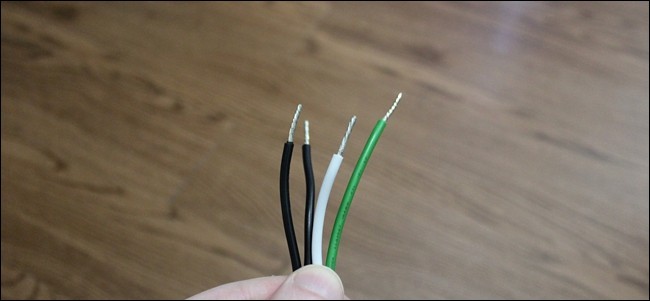
خذ المكسرات الأربعة للأسلاك التي تم تضمينها فيمربع والبدء في ربط مفتاح الضوء إلى الأسلاك من الجدار. سنبدأ بالسلك الأرضي. قم بتوصيل السلك الأخضر من مفتاح الإضاءة بالسلك النحاسي العاري الخارج من صندوق الوصلات. قم بذلك عن طريق وضع السلكين معًا جنبًا إلى جنب مع نهايات المطابقة ثم قم فقط بربط مسمار السلك كما لو كنت تدير مقبضًا صغيرًا. توقف عند بالكاد يمكنك تشغيله بعد الآن.

بعد ذلك ، افعل نفس الشيء مع السلكين الأسود. مرة أخرى ، لا يهم أي شخص ينطبق عليه ، حيث إنه قابل للتبادل.

أخيرًا ، قم بتوصيل السلك الأبيض من مفتاح الإضاءة بالسلكين الأبيضين الموجودين من صندوق الوصلات.

بعد ذلك ، ستحتاج إلى إعادة توصيل كل هذه الأسلاكفي مربع تقاطع بينما لا يزال يفسح المجال لمفتاح الضوء. قد يكون هذا أمرًا صعبًا ، لذلك لا تخف من التملص من الأسلاك وإعادة ثنيها مرة أخرى إلى الصندوق بقدر ما ستذهب.

ضع مفتاح WeMo Light في مربع التقاطع وقم بربطه باستخدام البراغي المضمنة.

خذ غطاء مدرج ووضعه علىقابس الضوء. لا توجد مسامير مطلوبة هنا ، لأنها ببساطة تستقر في مكانها. إنها لوحة زجاجية خاصة ، ولكن يمكنك استخدام أي لوحة زخرفية بها ما تريد.

تم تثبيت مفتاح الإضاءة الآن وأنت جاهز لإعداده وتوصيله بشبكة Wi-Fi. تأكد من إعادة تشغيل الطاقة قبل البدء في عملية الإعداد.
الخطوة الخامسة: توصيله بشبكة Wi-Fi الخاصة بك
ابدأ بتنزيل تطبيق WeMo (iOS و Android) على هاتفك الذكي إذا لم يكن لديك بالفعل. بمجرد تنزيله وتثبيته ، افتح الإعدادات على جهازك وانتقل إلى قائمة Wi-Fi.
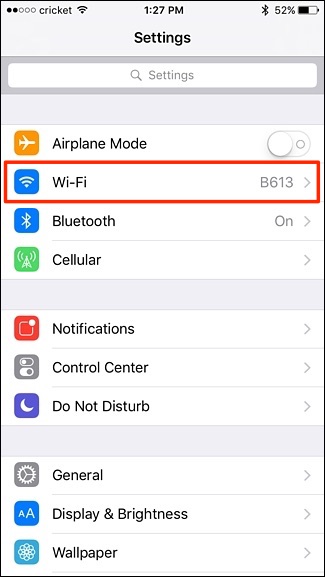
اتصل بالشبكة اللاسلكية الخاصة بـ WeMo Light Switch ، والتي ستبدو مثل "WeMo.Light.xxx". اضغط عليها لتوصيل هاتفك الذكي بمفتاح الإضاءة.

بمجرد الاتصال ، افتح تطبيق WeMo وسيبدأ عملية الإعداد تلقائيًا.

الخطوة الأولى هي إعطاء رمز التبديل وتحديد صورة مخصصة إذا كنت تريد ذلك. اضغط على "التالي" عند الانتهاء.

في الشاشة التالية ، أدخل عنوان بريدك الإلكتروني وما إذا كنت ترغب في تلقي العروض والمعلومات الأخرى حول منتجات WeMo أم لا. ضرب "التالي".

ستختار بعد ذلك شبكة Wi-Fi في منزلك من القائمة.

أدخل كلمة المرور لشبكة Wi-Fi الخاصة بك وانقر فوق "انضمام".

انتظر بضع لحظات حتى تتصل بشبكة Wi-Fi. عند الانتهاء من ذلك ، من المحتمل أن تظهر لك رسالة منبثقة تفيد بوجود تحديث للبرامج الثابتة. اضغط على "نعم" لتحديث البرنامج الثابت.
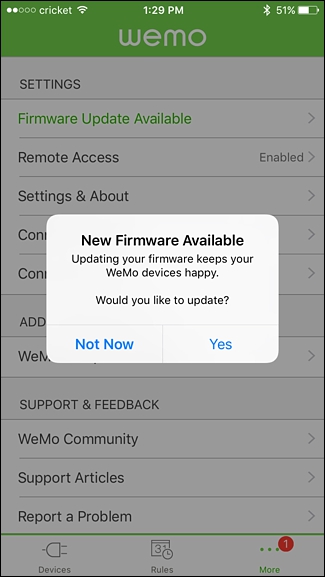
اضغط على "التحديث الآن" لتأكيد التحديث.

سيستغرق التحديث بضع دقائق على الأقل ، ولكن بمجرد الانتهاء من ذلك ، ستظهر لك قائمة منبثقة تقول إنها كاملة.

بعد ذلك ، يمكنك البدء في التحكم في مفتاح الإضاءة WeMo من هاتفك الذكي من خلال النقر على زر الطاقة إلى اليمين. عندما تضيء باللون الأخضر ، فهذا يعني أن المفتاح في وضع التشغيل.

سوف يضيء الزر الموجود على المفتاح نفسه باللون الأخضر أيضًا عند تشغيل المفتاح.

وبالطبع ، يمكنك التحكم في التبديليدويًا تمامًا مثل مفتاح الضوء التقليدي عن طريق الضغط على النقطة السوداء. لذلك إذا كانت شبكة Wi-Fi معطلة ، فستظل قادرًا على تشغيل الأنوار وإيقاف تشغيلها.








